Како одабрати више датотека на Мац-у
Шта треба знати
- Држите притиснуто Командни тастер на тастатури, а затим кликните на сваку датотеку да бисте изабрали више датотека.
- Сачекај Цомманд и А да изаберете све датотеке у фасцикли.
- Користите миш да изаберете датотеке кликом и превлачењем. Ако имате миш са више дугмади, кликните левим тастером миша и превуците да бисте изабрали датотеке.
Овај чланак вас учи на више различитих метода да изаберете више од једне датотеке на вашем Мац-у. Прво разматра најједноставнији метод, а затим нуди алтернативе.
Како да изаберем више датотека одједном?
Ако желите да изаберете више датотека у фасцикли на свом Мац-у, процес је прилично једноставан када знате шта да радите. Ево како да изаберете више датотека одједном.
Овај процес такође функционише ако желите да изаберете и више фасцикли.
Отворите фасциклу која садржи датотеке које желите да изаберете.
-
Сачекај Цомманд на тастатури док левим кликом на сваку датотеку.
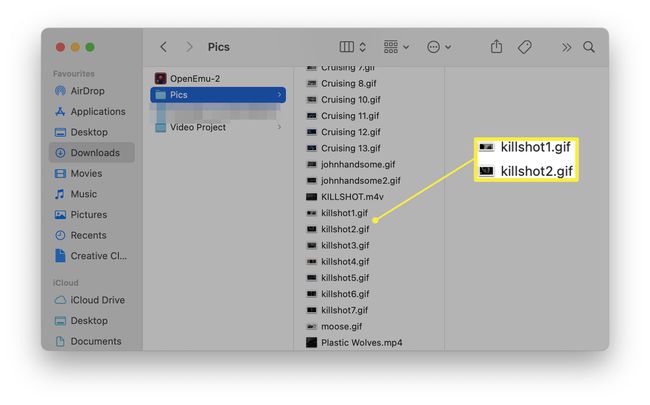
Када их изаберете, сада можете да их превучете негде другде, да их избришете или урадите било који други задатак који бисте радили са једном појединачном датотеком.
Како да изаберем све датотеке у фасцикли?
Ако желите да изаберете све датотеке у фасцикли уместо да кликнете на сваку датотеку појединачно, постоји згодна пречица за то. Ево шта треба да урадите.
Ако желите да поништите избор једне датотеке, држите притиснут Цомманд и кликните левим тастером миша на ставку.
Отворите фасциклу која садржи датотеке које желите да изаберете.
-
Славина Команда и А на тастатури.
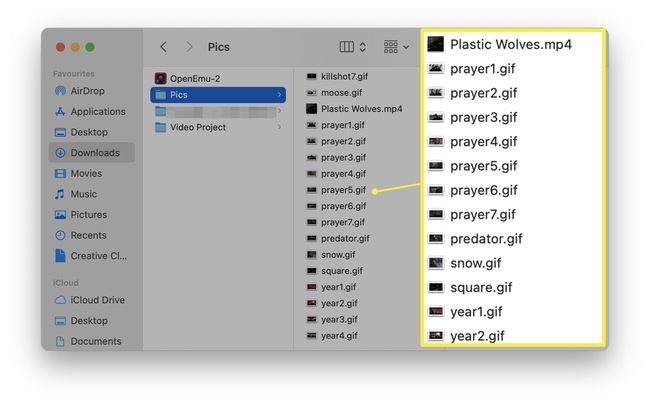
Све датотеке се сада аутоматски бирају унутар фасцикле.
Како да изаберем више датотека одједном помоћу миша?
Такође је могуће изабрати више датотека одједном помоћу миша уместо да користите команде са тастатуре. Ево како то учинити.
Отворите фасциклу која садржи датотеке које желите да изаберете.
-
Кликните левим тастером миша превуците надоле избор датотека које желите да истакнете.
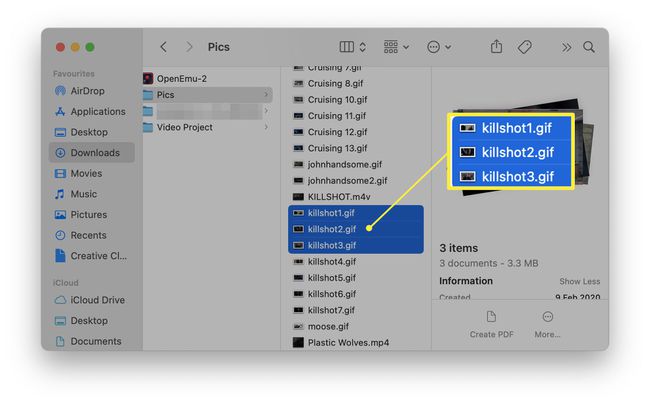
Отпустите миш и датотеке ће остати изабране.
Како да одаберем више е-порука или порука одједном?
Ако покушавате да изаберете више е-порука или порука на свом Мац-у, на пример преко Мац Маил-а, процес је мало другачији. И даље је врло једноставно изаберите више порука у Мац Маил-у Међутим.
Зашто не могу да изаберем више датотека на Мац-у?
Генерално, одабир више датотека на Мац-у је прилично једноставан. Ако установите да не можете, можда постоје неке методе које се лако могу поправити. Ево погледа у чему би могао бити проблем.
- Држиш погрешан тастер. Нарочито ако сте навикли на Виндовс системе, може бити врло лако притиснути погрешан тастер када покушавате да изаберете више датотека. Будите свесни које тастере притискате.
- Кликнете десним уместо левим кликом. Слично томе, уверите се да притискате десно дугме на мишу или додирној плочи. Лако је погрешити.
- Не вучете исправно. Ако сте нови у Мац рачунарима, може бити лако да погрешно превучете миш или додирну таблу тако да не ради онако како би требало. Вежбајте кретање превлачења пре померања датотека.
-
Постоји проблем са мацОС-ом. Покушајте поново да покренете Мац ако се проблем настави. Понекад Финдер може једноставно наићи на неке проблеме без посебног разлога са поновним покретањем који исправља проблем.
